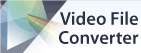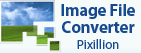Как использовать зеленый экран?Пользоваться зеленым экраном в VideoPad очень просто. Вам понадобиться два видео клипа в вашем видеоряде: фоновое изображение на нижней дорожке (например, Дорожке № 1) и главный объект на дорожке выше (например, Дорожке № 2). Для наилучшего результата, фон главного объекта (который вы хотите удалить) должен быть однотонного цвета (например, без светлых пятен и теней), и тот же самый цвет не должен повторяться на актерах или объектах, если вы не хотите удалить его и там. Эффект зеленого экрана находится в диалоге видео эффектов, который можно открыть, нажав на кнопку Эффекты. Из диалога видео эффектов нажмите на выпадающее меню наверху и выберите Зеленый Экран и нажмите Добавить, чтобы добавить эффект в список примененных эффектов. Нажмите на кнопку настройки эффектов, чтобы открыть диалог Зеленого Экрана. Выберите цвет, который хотите убрать, нажав на цвет в окне предпросмотра, либо нажав на цветовую пипетку. Изменяйте значения параметров Переднего плана и Заднего плана, чтобы настроить, насколько близким должен быть цвет к выбранному цвету, чтобы быть стертым. Значение заднего плана не может превышать значение переднего плана. Когда вы двигаете один ползунок, другой может начать двигаться автоматически, чтобы сохранять это взаимоотношение.
| Попробовать Видео редактор VideoPadСкачать Видео редактор VideoPad бесплатно. Увидев программу своими глазами вы найдете ответы на многие вопросы. |